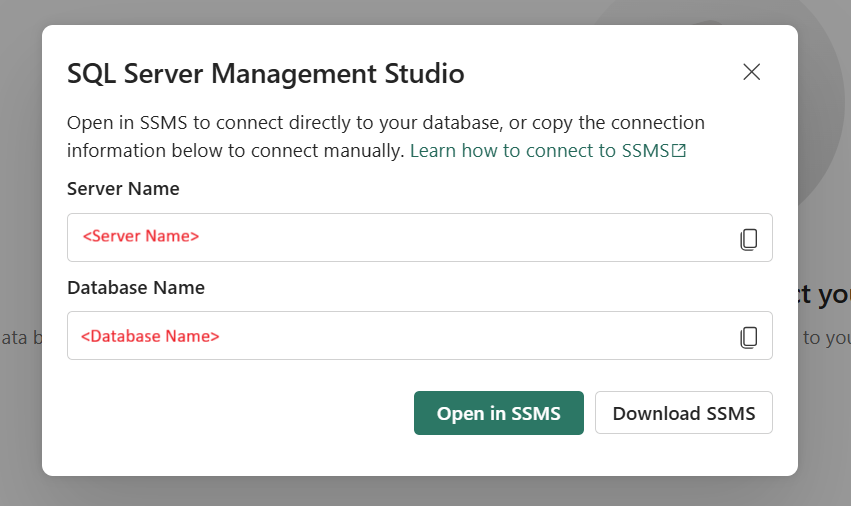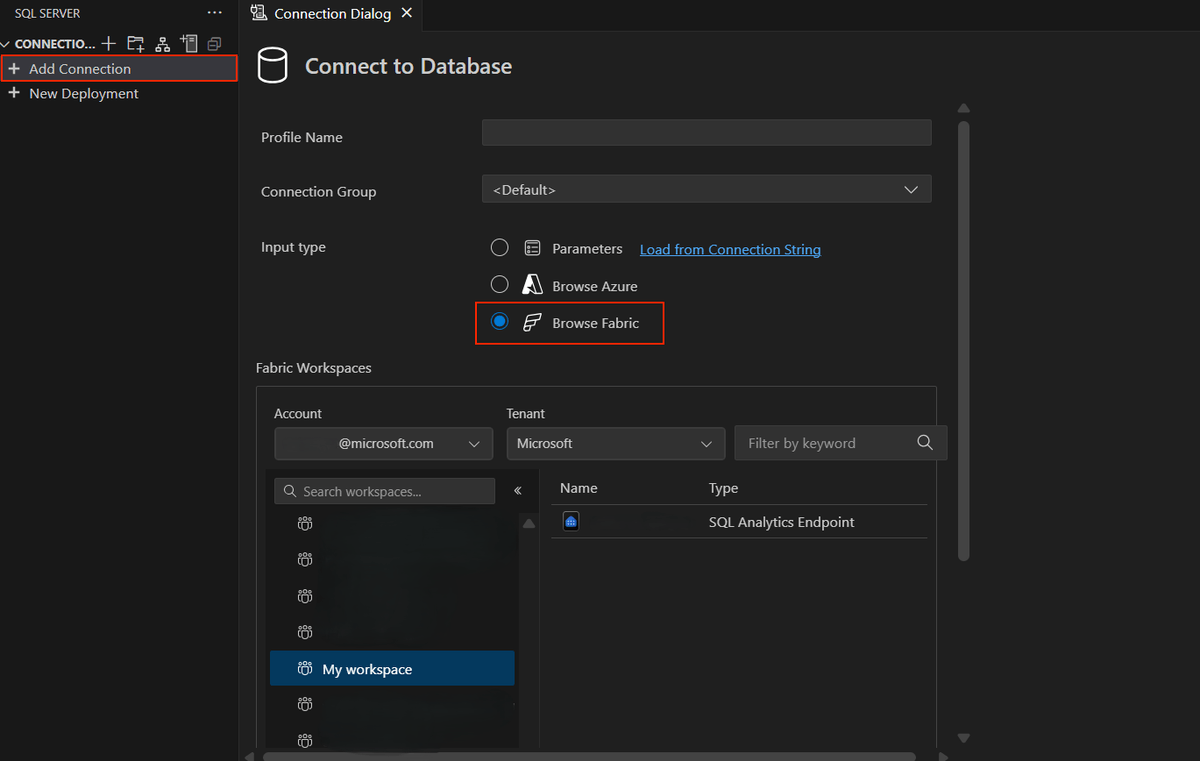適用対象:✅ Microsoft Fabric SQL データベース
Fabric SQL データベースへの接続とクエリは、Azure SQL データベースと同じ方法で実行できます。
Prerequisites
- 既存の Fabric 容量が必要です。 そうでない場合は、Fabric 試用版を開始します。
- Fabric SQL データベースを作成するか、既存のものを使用します。
- まだない場合は、新しい Fabric SQL データベースを作成します。
- 現在、Microsoft Fabric の SQL データベースでサポートされている唯一の接続ポリシーは Default です。 詳細については、「接続ポリシー」を参照してください。
Fabric ポータルのクエリ エディター
Fabric ポータルの Web ベース エディターを使用して SQL データベースに接続できます。
Fabric SQL データベース用の Web ベース エディターは、基本的なオブジェクト エクスプローラーとクエリ実行インターフェイスを備えています。 統合された [エクスプローラー] メニューには、すべてのデータベース オブジェクトが一覧表示されます。
Fabric の新しい SQL データベースが Web エディターに自動的に開き、既存のデータベースを Fabric で選択して Web エディターで開くことができます。
SQL 接続文字列を検索する
Microsoft Fabric の SQL 分析エンドポイントと SQL Database には、表形式データ ストリーム (または TDS ストリーム) 経由でアクセスできます。これは、SQL Server TDS エンドポイントとやり取りするすべてのモダン Web アプリケーションにとってなじみのある方法です。 これは、Microsoft Fabric ユーザー インターフェイス内では SQL 接続文字列と呼ばれます。
SQL データベースの接続文字列は、 <server-unique-identifer>.database.windows.net Azure SQL Database の接続文字列に似ています。 SQL 分析エンドポイントの接続文字列は、 <server-unique-identifier>.<tenant>.fabric.microsoft.comのようになります。
Fabric SQL データベースの SQL 接続文字列を見つけるには:
- SQL データベース項目の設定に移動します。
- または、項目の一覧で、
...メニューを選択します。 設定を選択し、接続文字列を選択します。 Fabric には、ADO.NET、JDBC、ODBC、PHP、Go などのプロバイダー用の接続文字列の一式が用意されています。 - または、[ 開く ] ボタンを選択し、 SQL Server Management Studio または Visual Studio Code を選択します。 サーバー名とデータベース名が表示されます。
Fabric SQL データベースの SQL 分析エンドポイントの SQL 接続文字列を見つけるには:
- SQL データベース項目の設定に移動し、[接続文字列] を選択 します。
- または、
...メニューを選択し、 SQL エンドポイントを選択してから、 SQL 接続文字列をコピーします。
[次の方法で開く] ボタンで接続する
Fabric ポータルのクエリ エディターの [次の方法で開く] ボタンを使用して、SQL データベースに簡単に接続できます。 SQL Server Management Studio または Visual Studio Code の mssql 拡張機能を選択します。
SQL Server Management Studio と手動で接続する
SSMS のバージョンが 21 より前の場合、[開く] をクリックしても接続の詳細が自動的に入力されることはサポートされませんが、サーバー、データベース、認証情報を手動で指定することで引き続き接続できます。
SQL Server Management Studio (SSMS) で:
- Fabric の [データベース] ワークロードのワークスペース領域から、SQL データベースの横にある
...を選択します。 - 設定を選択します。
-
[接続文字列] を選択します。
SQL データベースへの接続文字列 (
Data Source=を含む) を探します。 たとえば、tcp:<servername>.database.fabric.microsoft.com,1433のようにします。Initial Catalog=はデータベース名です。 - SSMS で、[新しい接続] を開きます。
- [ファブリック] ダイアログ ボックスで、
Server Nameの値をコピーして サーバー名に貼り付けます。 - [認証] の種類として [Microsoft Entra ID - MFA サポートで汎用] を選択します。
- オプション<<を選択します。
-
Database Nameの値をコピーして、[データベースに接続] テキスト ボックスに貼り付けます。 - 「を選択し、に接続します。」
- [Microsoft Entra ID - MFA サポートで汎用] を使用してサインインします。
Visual Studio Code 用の MSSQL 拡張機能を手動で接続する
VS Code の MSSQL 拡張機能で Fabric 参照エクスペリエンスを使用することもできます。 この機能を使用すると、開発者は Fabric ポータルから接続文字列を手動でコピーしたり、[ 開く ] ボタンを使用して VS Code 内のデータベースに直接接続したりすることなく、Fabric または SQL 分析エンドポイントの SQL データベースにシームレスに接続できます。
sqlcmd を使用して接続する
他の SQL データベース エンジン製品と同様に、sqlcmd を使用して Fabric SQL データベースに接続できます。
オプションを指定して G。 Microsoft Entra 認証 (-G) には、少なくともバージョン 13.1 が必要です。
次の例では、<server name> を、Fabric SQL データベースを表す一意のテキストの長い文字列に置き換えます。
sqlcmd -S <your_server>.database.fabric.microsoft.com;1433 -G -d <your_database> -i ./script.sql
bcp ユーティリティを使用して接続する
他の SQL データベース エンジン製品と同様に、bcp ユーティリティを使用して Fabric SQL データベースに接続できます。
-G オプションを指定して Microsoft Entra ID 認証を使用します。
次の例では、<server name> を、Fabric SQL データベースを表す一意のテキストの長い文字列に置き換えます。
bcp bcptest in "c:\temp\sample.dat" -S <your_server>.database.fabric.microsoft.com;1433 -d testdb -G -c
Python Notebook を使用して接続する
Fabric Python Notebooks (プレビュー) には、 T-SQL マジック コマンドを使用して T-SQL コードを実行する機能が用意されています。
次の手順では、 %%tsql マジック コマンドを使用して Fabric の SQL データベースに接続します。
言語が Python に設定されたノートブックをワークスペースに作成します。
セルで、
%%tsqlマジック コマンドを使用します。 セルの種類が自動的にT-SQLに変わります。次の例では、
<databasename>を Fabric の SQL データベースの名前に置き換えます。-typeパラメーターはSQLDatabaseする必要があります。%%tsql -artifact <databasename> -type SQLDatabase次に、T-SQL コマンドを含めます。 たとえば、
Contosoという名前のデータベースからクエリを実行するには、次のようにします。%%tsql -artifact Contoso -type SQLDatabase SELECT * FROM SalesLT.Customer;-bind引数を使用して、結果をデータフレームにバインドすることもできます。%%tsql -artifact Contoso -type SQLDatabase -bind df2
Python ノートブック内の T-SQL を使用してデータにクエリを実行する可能性の詳細については、「 Fabric Python ノートブックで T-SQL コードを実行する」を参照してください。 完全な構文を表示するには、 %tsql? コマンドを使用します。 このコマンドは、使用可能なパラメーターとその説明など、T-SQL マジック コマンドのヘルプ情報を表示します。
![VS Code で SSMS または mssql 拡張機能と簡単に接続するための [開く] ボタンを示す Fabric ポータル クエリ エディターのスクリーンショット。](media/connect/open-in-sql-tools.png)